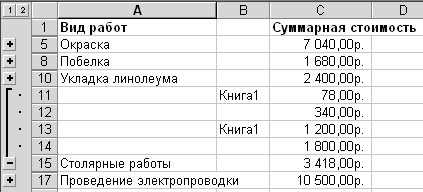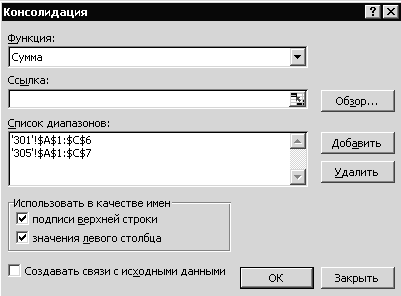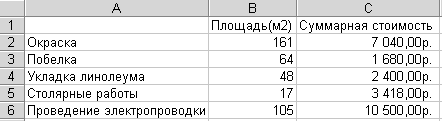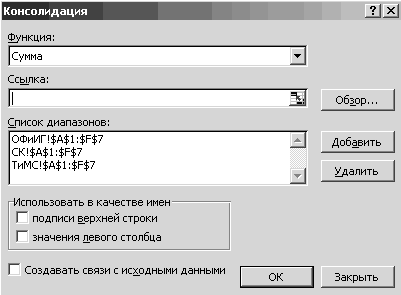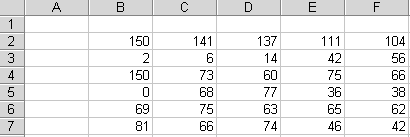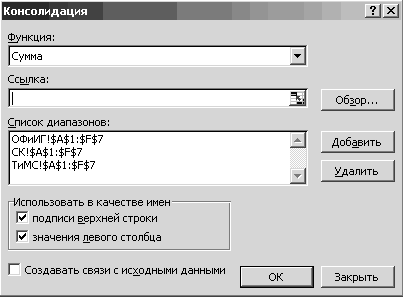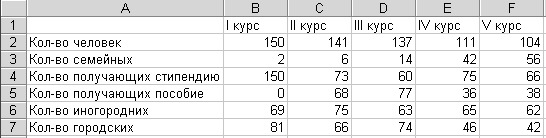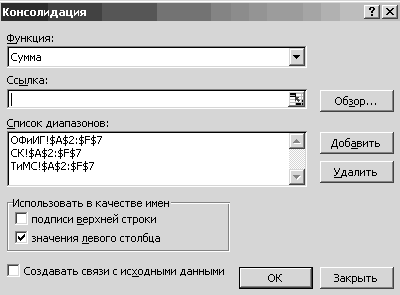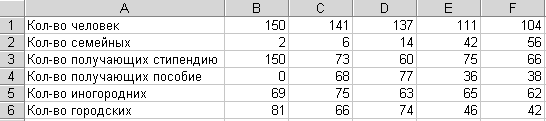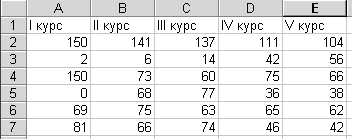1.2Выполнение консолидации
Установить курсор в левую верхнюю ячейку диапазона, в который должны быть помещены консолидированные данные. Результат консолидации может располагаться на новом листе или на листе с любой из консолидируемых таблиц.
Меню Данные – Консолидация. При этом появляется диалоговое окно, в которое необходимо ввести следующие данные:
а) выбрать из списка итоговую операцию
б) ввести адрес диапазона, в котором
расположен консолидируемый список
в) нажать кнопку для помещения адреса
таблицы в список диапазонов
г) включить один из флажков (или оба)
для использования самого левого столбца
(верхней строки) таблицы в качестве
категорий
д) нажать для выполнения консолидации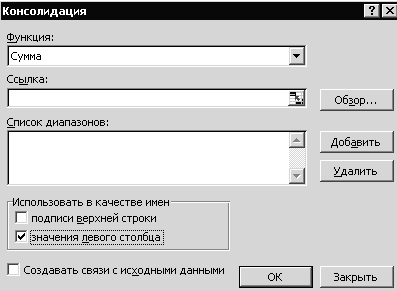









Замечание
1: Если консолидируемые списки находятся
в закрытых книгах, то для открытия книги
и перехода к ней используется кнопка
![]() .
При этом появляется диалоговое окно
открытия книги.
.
При этом появляется диалоговое окно
открытия книги.
Замечание
2: Адрес консолидируемого диапазона
удобнее вводить указанием мыши, для
этого перейти на нужный лист и обвести
мышью нужный диапазон. Для занесения
адреса в список диапазонов нажать кнопку
![]() .
Ввод адреса и добавление его в список
выполняется столько раз, сколько имеется
консолидируемых списков. Если был введен
неверный адрес диапазона, то для удаления
его из списка нажать кнопку
.
Ввод адреса и добавление его в список
выполняется столько раз, сколько имеется
консолидируемых списков. Если был введен
неверный адрес диапазона, то для удаления
его из списка нажать кнопку
![]() .
.
Замечание
3: Если при изменении данных в исходных
таблицах следует автоматически изменять
данные в отчете, то включить флажок
![]() .
При этом результаты консолидации должны
располагаться на отдельном листе, иначе
будет выдано сообщение об ошибке.
.
При этом результаты консолидации должны
располагаться на отдельном листе, иначе
будет выдано сообщение об ошибке.
При
создании связи с исходными данными
итоговая таблица перейдет в режим
автоструктуры, и в отчет будет вставлен
дополнительный столбец. При разворачивании
итоговых значений кнопкой
|
|
При консолидации данных в диалоговом окне Консолидация нужно указать метод консолидации установкой в панели Использовать в качестве имен флажков подписи верхней строки и значение левого столбца.
1.3Варианты консолидации
Вариант
1. Установлены оба флажка:
![]()
В этом случае выполняется консолидация по категории как по столбцам, так и по строкам. Количество строк и столбцов в исходных диапазонах может быть различным, порядок расположения строк и столбцов может быть любым. Итоговая таблица будет содержать и заголовки строк, и заголовки столбцов. Причем количество заголовков столбцов (заголовков строк) будет равно суммарному количеству различных заголовков столбцов (заголовков строк) в консолидируемых таблицах. Операции выполняются над ячейками, расположенными на пересечении строк и столбцов с одинаковыми названиями. Этот вариант консолидации является наиболее распространенным.
Пример 4. Вычислить суммарный объем и суммарные расходы на ремонт двух аудиторий 301 и 305 по каждому виду работ.
Подготовить данные для консолидации в следующем виде:
Перейти на новый лист и установить курсор в ячейку А1.
Меню Данные – Консолидация.
Заполнить диалоговое окно и получить результат:
|
Замечание. Заголовки итоговой таблицы форматируются по умолчанию. При необходимости выполнить нужное форматирование.
|
Вариант
2. Не установлен ни один флажок:
![]()
В этом случае выполняется консолидация по расположению и для строк, и для столбцов. Количество строк, количество столбцов и порядок их расположения в консолидируемых таблицах должны быть одинаковыми. Не рекомендуется в исходные диапазоны включать строку с заголовками строк. Независимо от того, включены они или не включены в диапазон, итоговый диапазон заголовков содержать не будет, так как ячейки в них считаются ячейками с данными, над которыми выполняется операция. Для большинства операций это приводит к появлению пустой строки и/или пустого столбца в итоговой таблице, как признак того, что для этих ячеек операция не была выполнена из-за некорректности данных.
Пример 5. Составить отчет о составе студентов по факультету.
|
|
|
Эту задачу можно решить двумя способами.
Способ 1. Выполним консолидацию по расположению. В исходные диапазоны включим заголовки строк и столбцов. Левой верхней ячейкой итоговой таблицы является ячейка А1 нового листа. Заполнение диалогового окна и результат консолидации:
|
пусто, т.к. выполняется консолидация
по расположению, а в диапазоны включены
заголовки строк и столбцов |
Способ 2. Выполним консолидацию по категории с теми же исходными данными.
Получим следующую таблицу:
|
|
В отличие от способа 1, итоговая таблица содержит заголовки строк и столбцов, следовательно, этот вариант предпочтительнее способа 1. К тому же перестановка строк или столбцов в одной из исходных таблиц не приведет к получению неверного результата, который будет получен в способе 1.
Консолидацию по расположению строк и столбцов рекомендуется использовать для числовых таблиц (типа матриц), не содержащих заголовков.
Вариант
3. Установлены следующие флажки:
![]()
В этом случае выполняется консолидация по категориям по строкам, и они могут располагаться в любом порядке. Количество столбцов и порядок их расположения во всех исходных таблицах должен быть одинаковым. Исходные диапазоны должны содержать заголовки строк (левый столбец) и могут, как содержать, так и не содержать заголовки столбцов (верхнюю строку). Итоговая таблица содержит заголовки строк и не содержит заголовки столбцов.
Пример 6. Получить отчет о составе студентов по факультету, используя консолидацию: для строк – по категориям, для столбцов – по расположению. Заполнение диалогового окна и результат выполнения консолидации приведены ниже:
|
|
Вариант
4. Установлены следующие флажки:
![]()
В этом случае выполняется консолидация по категориям по столбцам, и они могут располагаться в любом порядке. Количество строк и порядок их расположения во всех исходных таблицах должен быть одинаковым. Исходные диапазоны должны содержать заголовки столбцов (верхняя строка) и могут, как содержать, так и не содержать заголовки строк (левый столбец). Итоговая таблица содержит заголовки столбцов и не содержит заголовки строк.
Пример 7. Получить отчет о составе студентов по факультету, используя консолидацию: для строк – по категориям, для столбцов – по расположению. Заполнение диалогового окна и результат выполнения консолидации приведены ниже:
|
|
Контрольные вопросы
Понятие консолидации.
Виды консолидации, их отличие.
Выполнение консолидации.
Какие параметры диалогового окна Консолидация должны быть установлены, чтобы выполнить консолидацию по расположению для строк и столбцов?
Какие параметры диалогового окна Консолидация должны быть установлены, чтобы выполнить консолидацию по категориям для строк и столбцов?
Какие параметры диалогового окна Консолидация должны быть установлены, чтобы выполнить консолидацию по категориям для строк и по расположению для столбцов?
Какие параметры диалогового окна Консолидация должны быть установлены, чтобы выполнить консолидацию по категориям для столбцов и по расположению для строк?
Связывание с исходными данными. Ограничение?